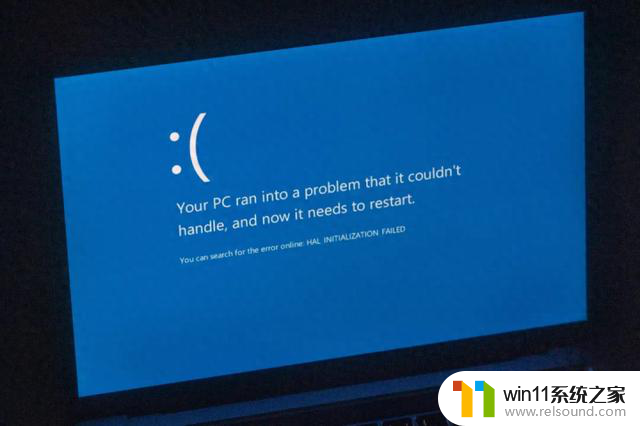电脑怎么换另一个系统 电脑双系统切换步骤
电脑怎么换另一个系统,电脑的操作系统是计算机硬件和软件之间的桥梁,它决定了电脑的功能和性能,有时我们可能需要更改电脑的操作系统,以满足不同的需求或尝试新的功能。换另一个系统并不是一项复杂的任务,只需按照一定的步骤进行即可。其中一种常见的方法是通过双系统切换,即在同一台电脑上同时安装两个不同的操作系统。这样可以在需要时轻松切换,享受不同系统的便利和特色。下面将介绍一些电脑双系统切换的步骤,让我们一起来了解吧。
操作方法:
1.当前登录系统在桌面左下角点击开始菜单。
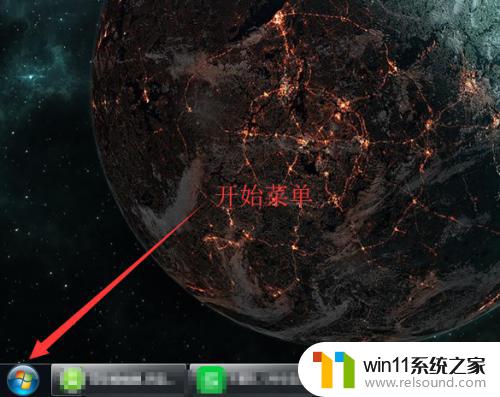
2.开始菜单中点击重新启动。
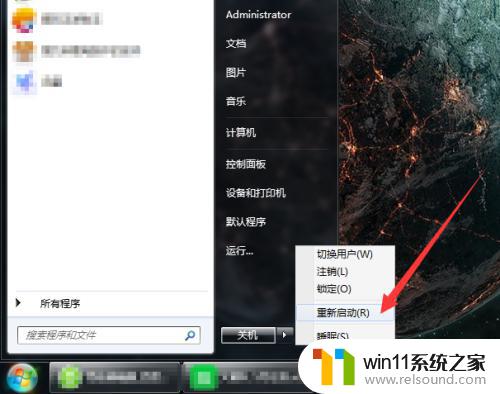
3.显示正在关机等待关机后自动重启。
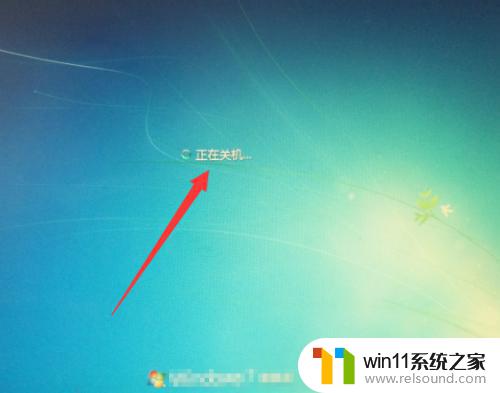
4.重启后选择操作系统登录,使用方向键调整到另外一个系统并回车确认。
提示:此界面选择操作系统有时间限制,在时间限制内完成选择并进入。否则以默认登录系统登录。
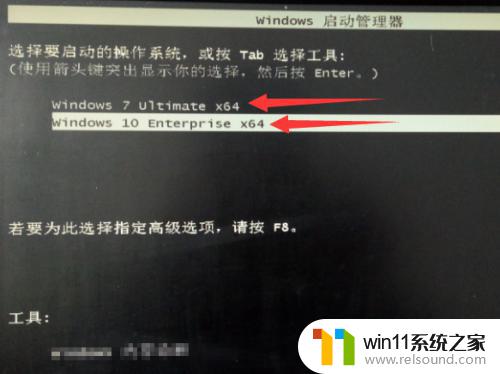
5.确认后开始登录另一个系统,等待完成启动后使用。
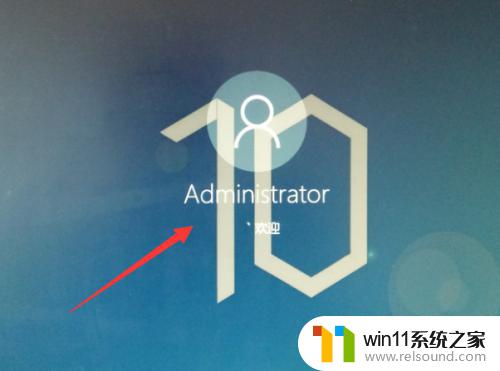
6.总结
当前登录系统点击开始菜单并选择重新启动;
重启之后选择另一个登录系统并回车进入;
等待启动完成后使用当前登录系统。
以上就是更换电脑系统的全部方法,如果你也遇到同样的问题,请参考我的步骤进行处理,希望这些方法对大家有所帮助。